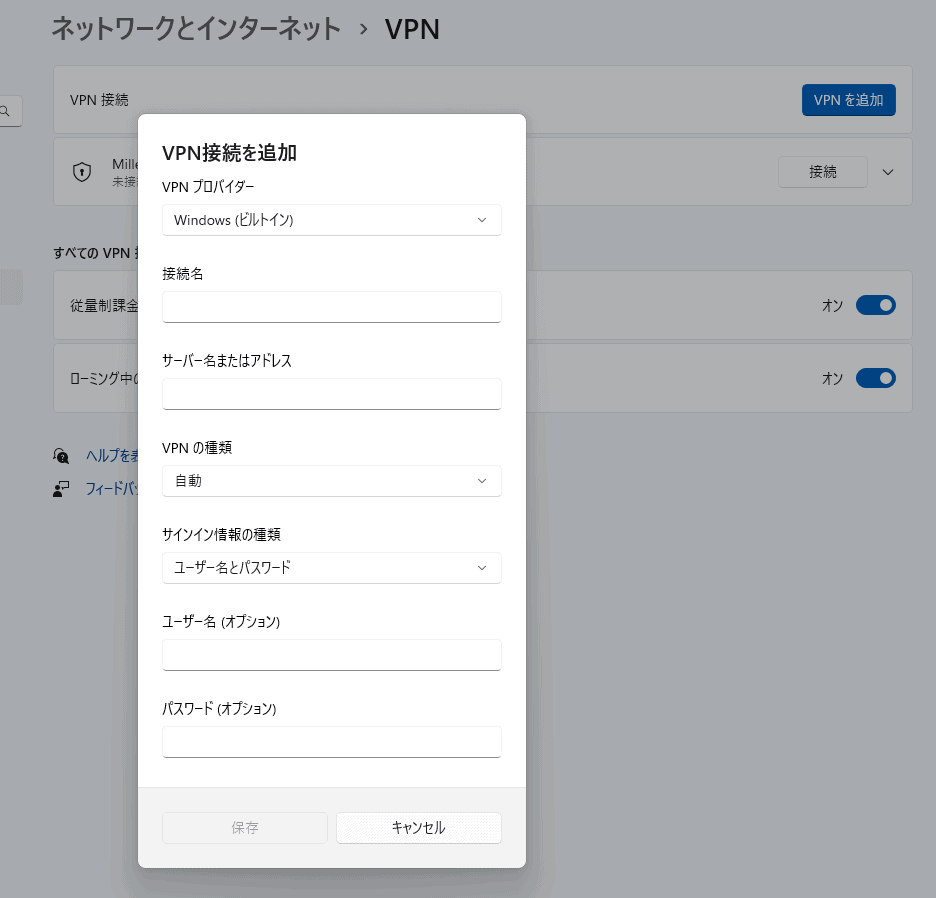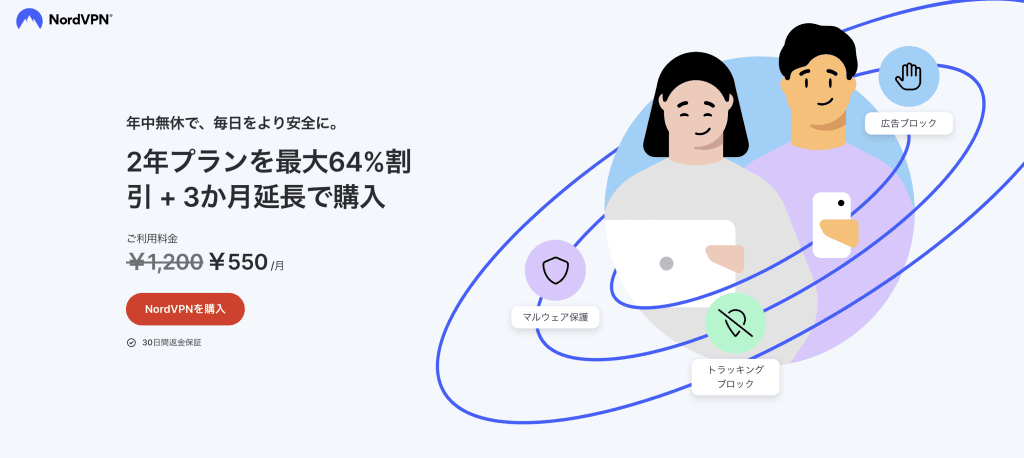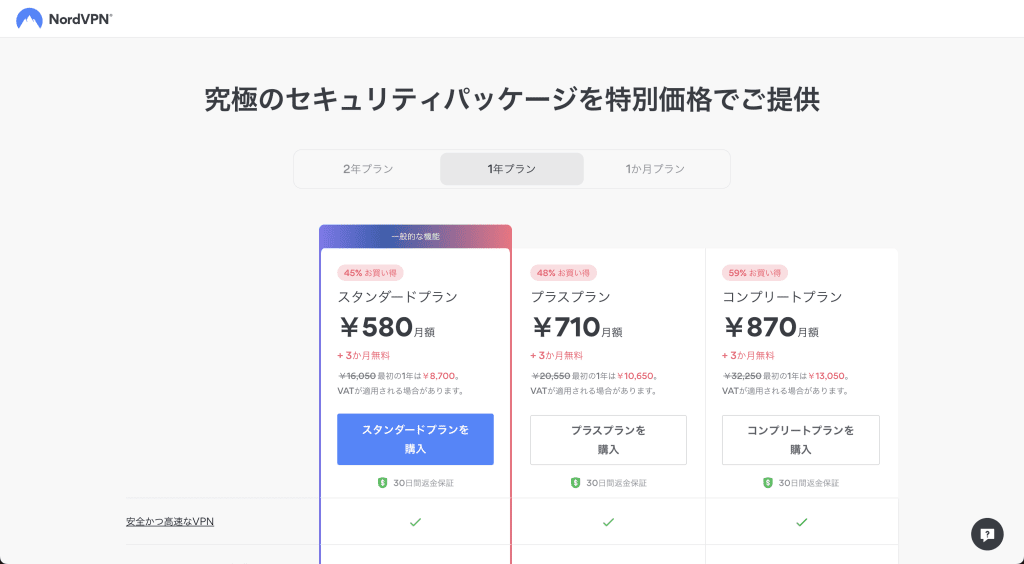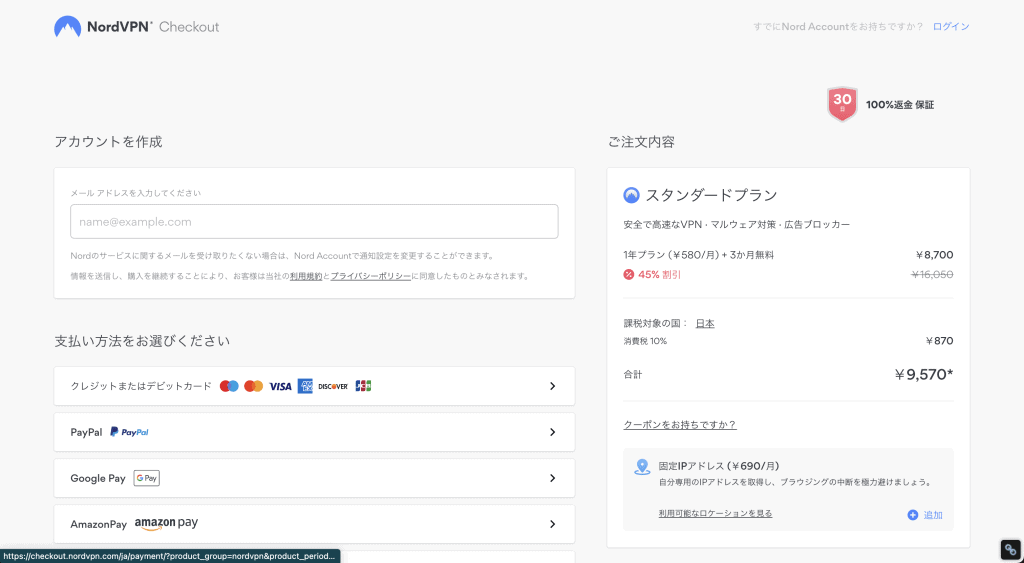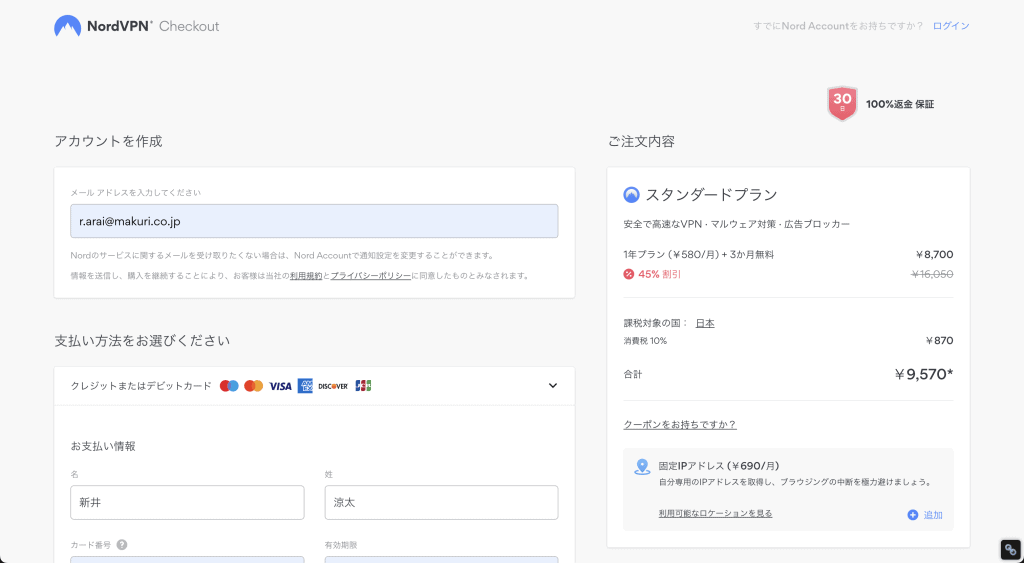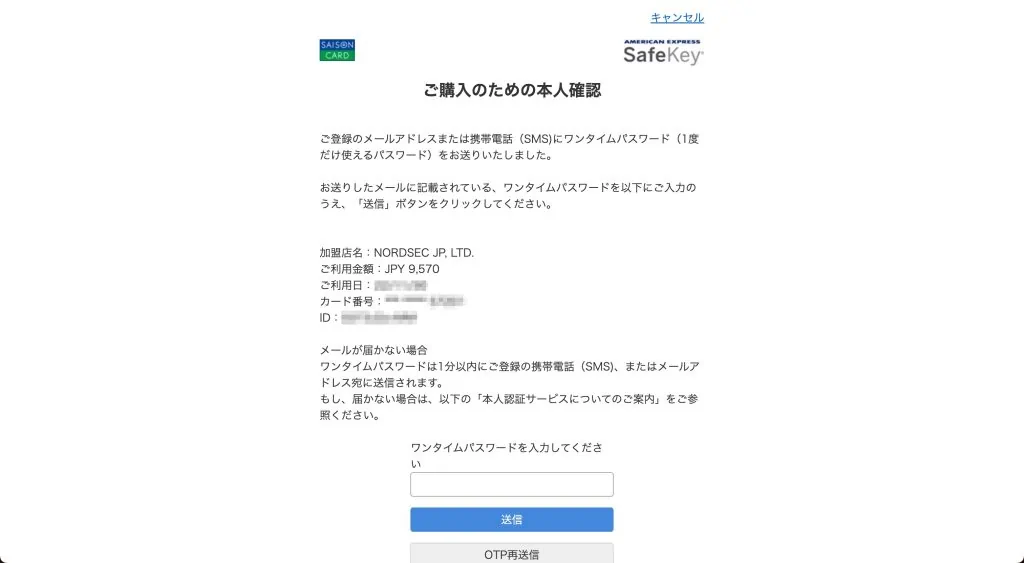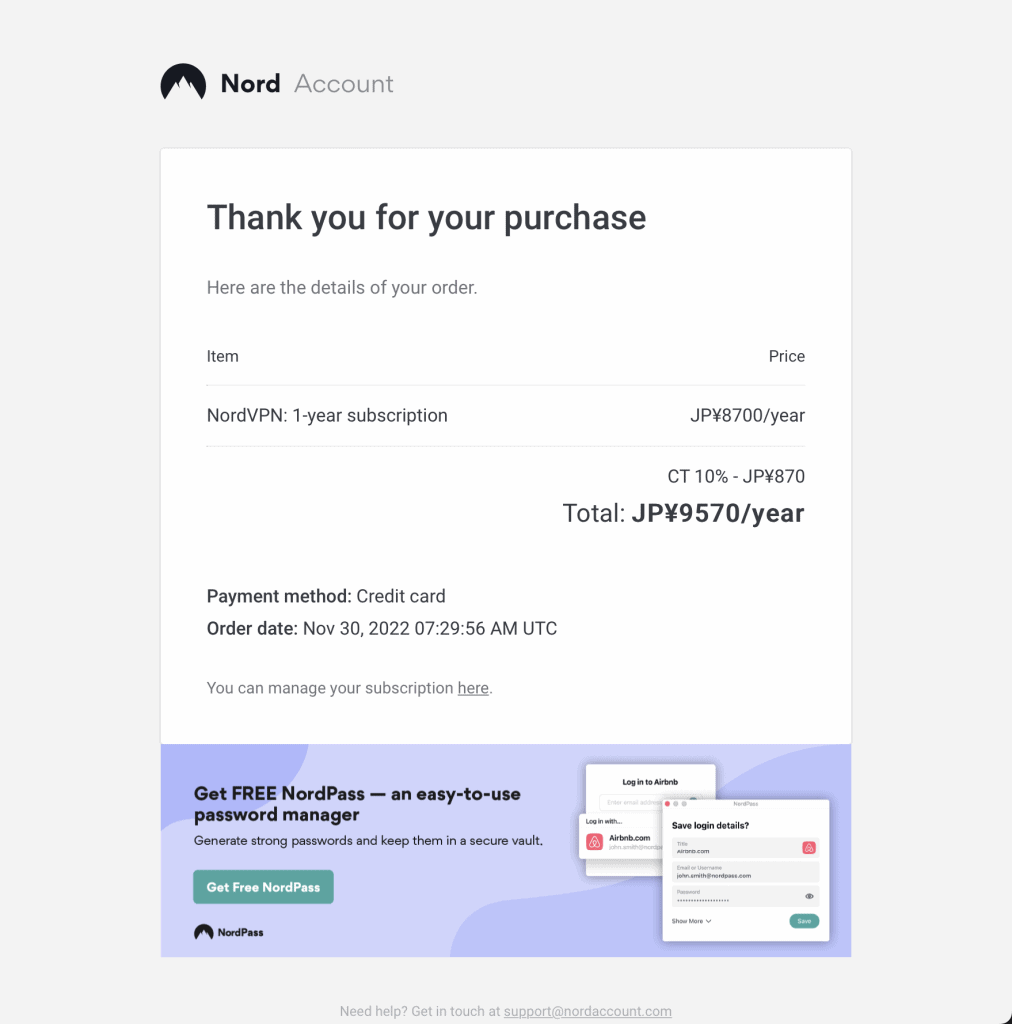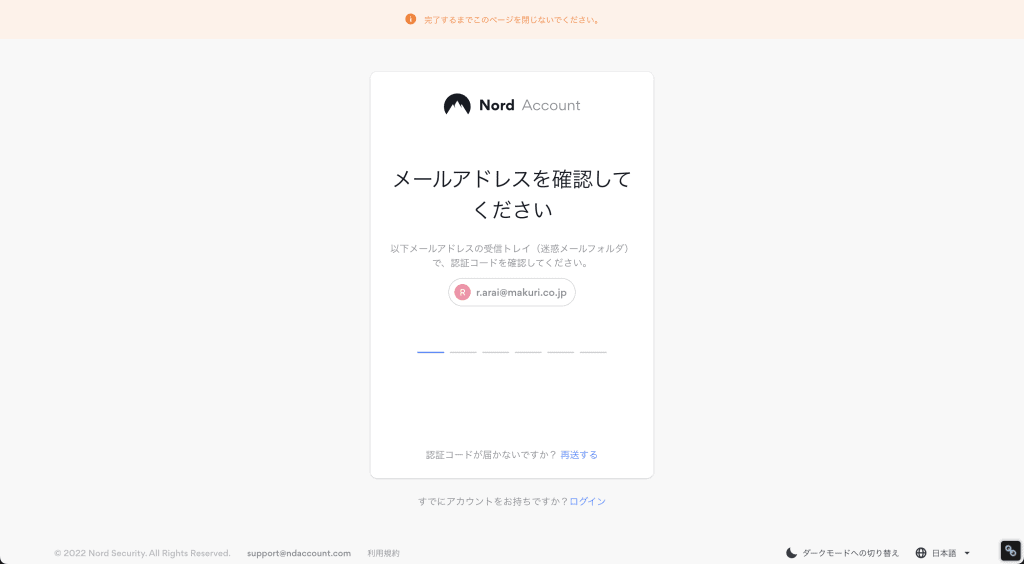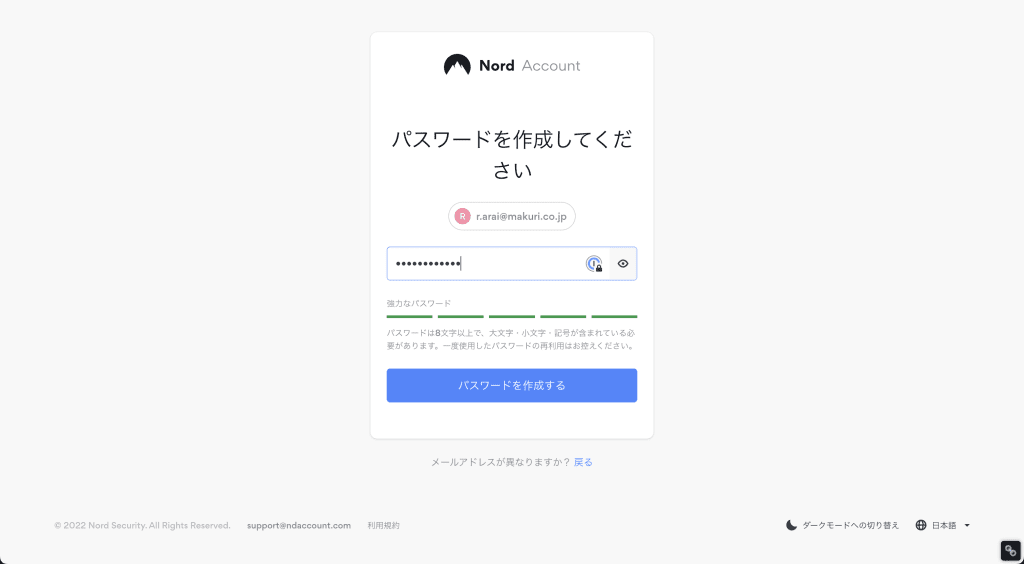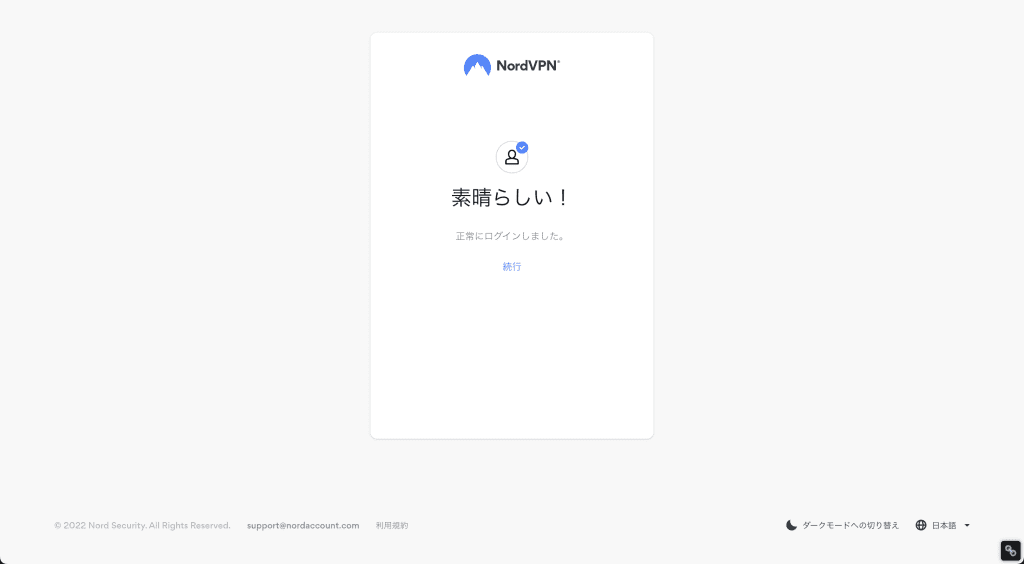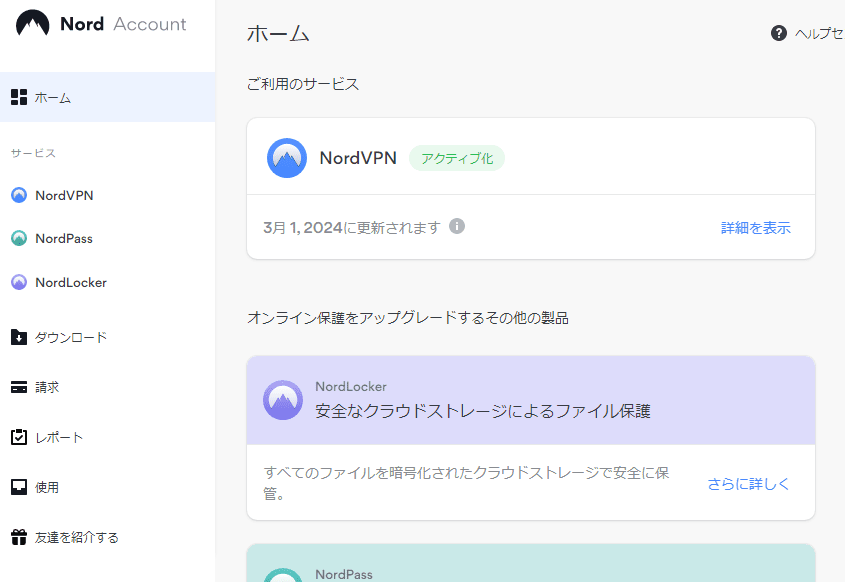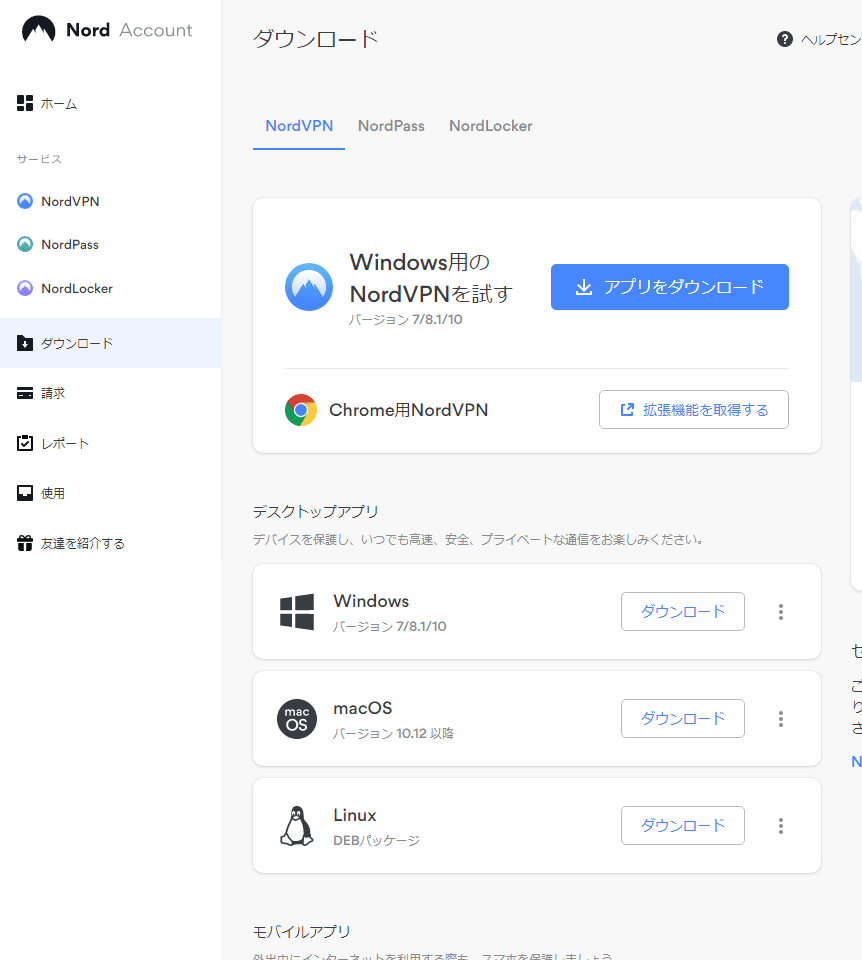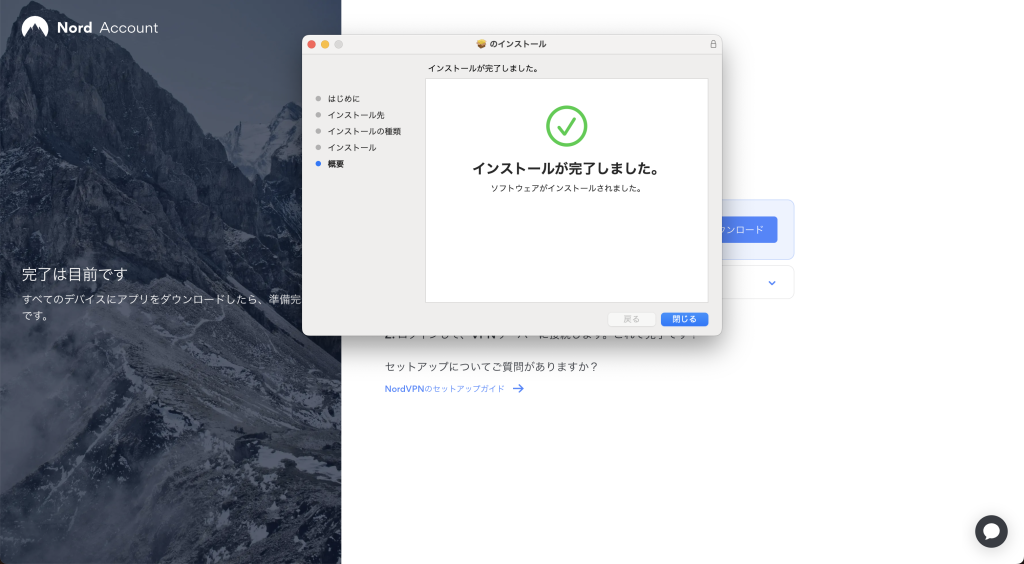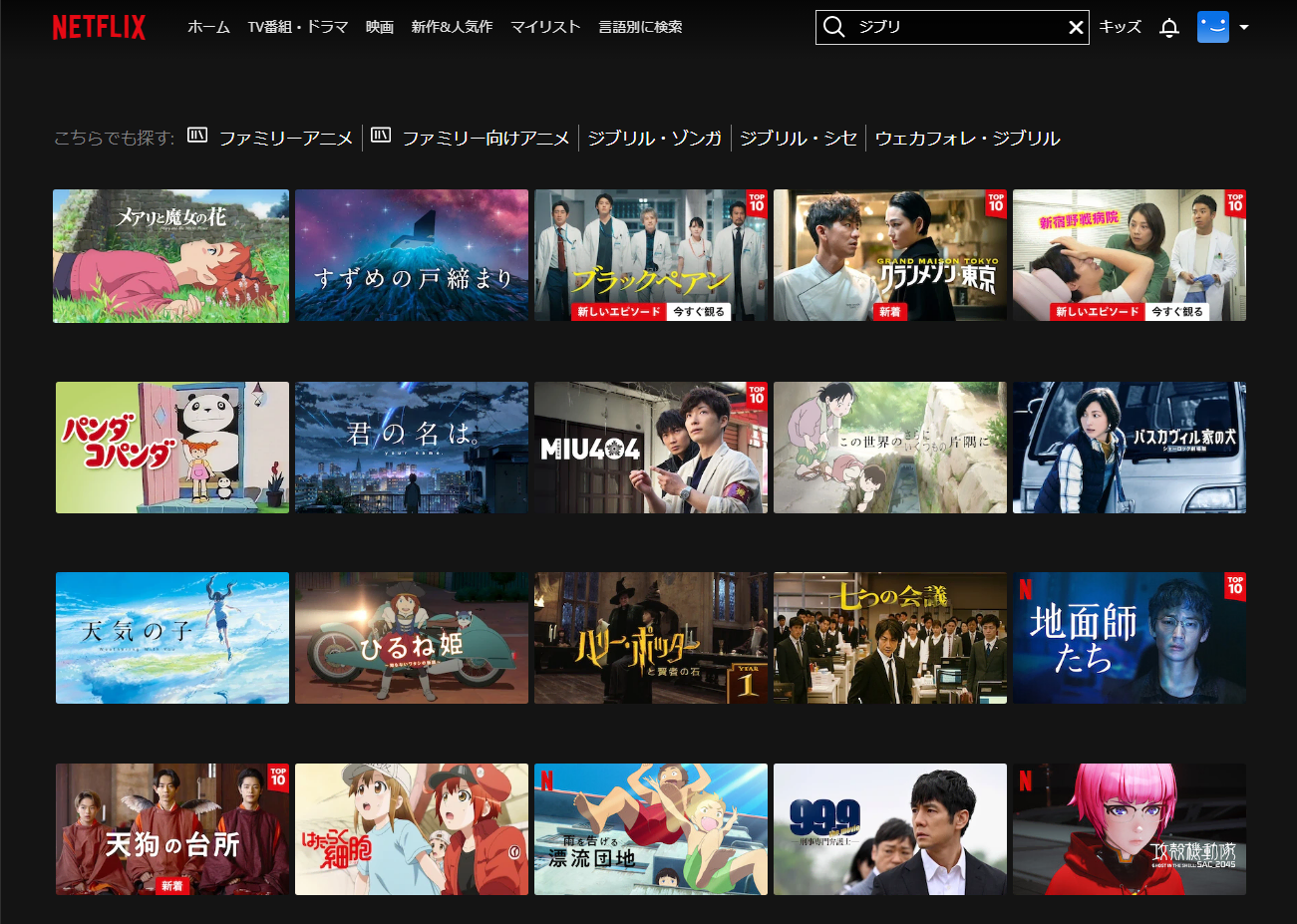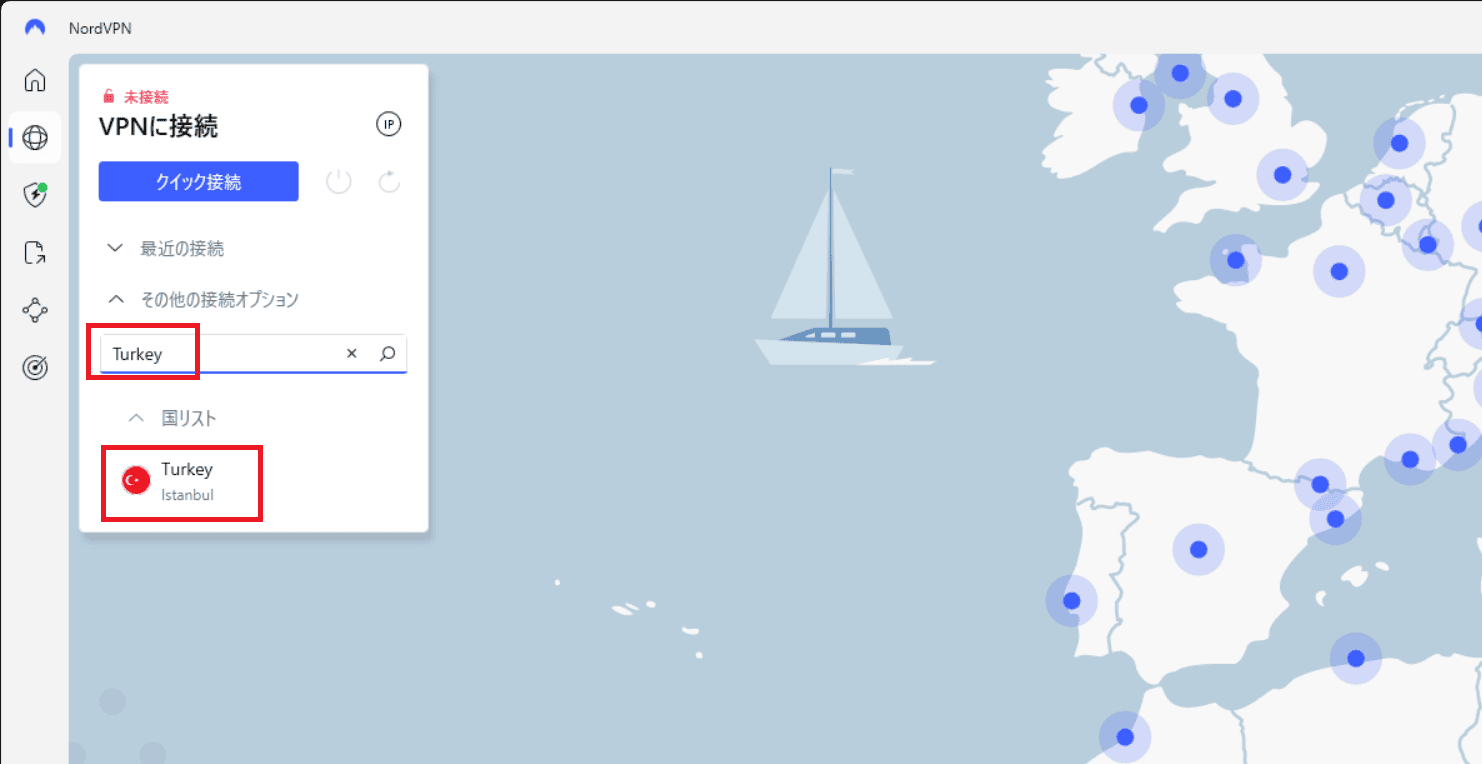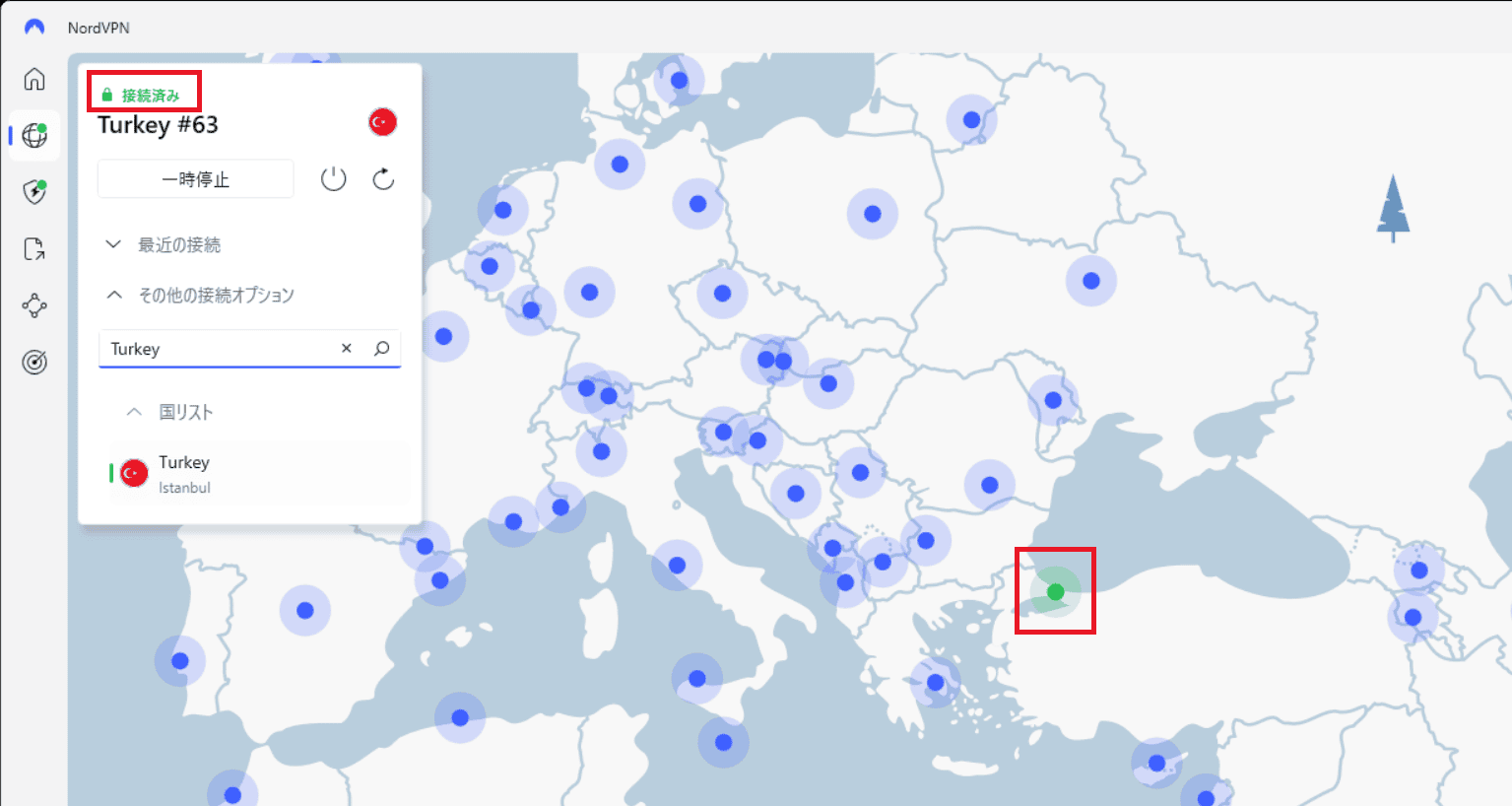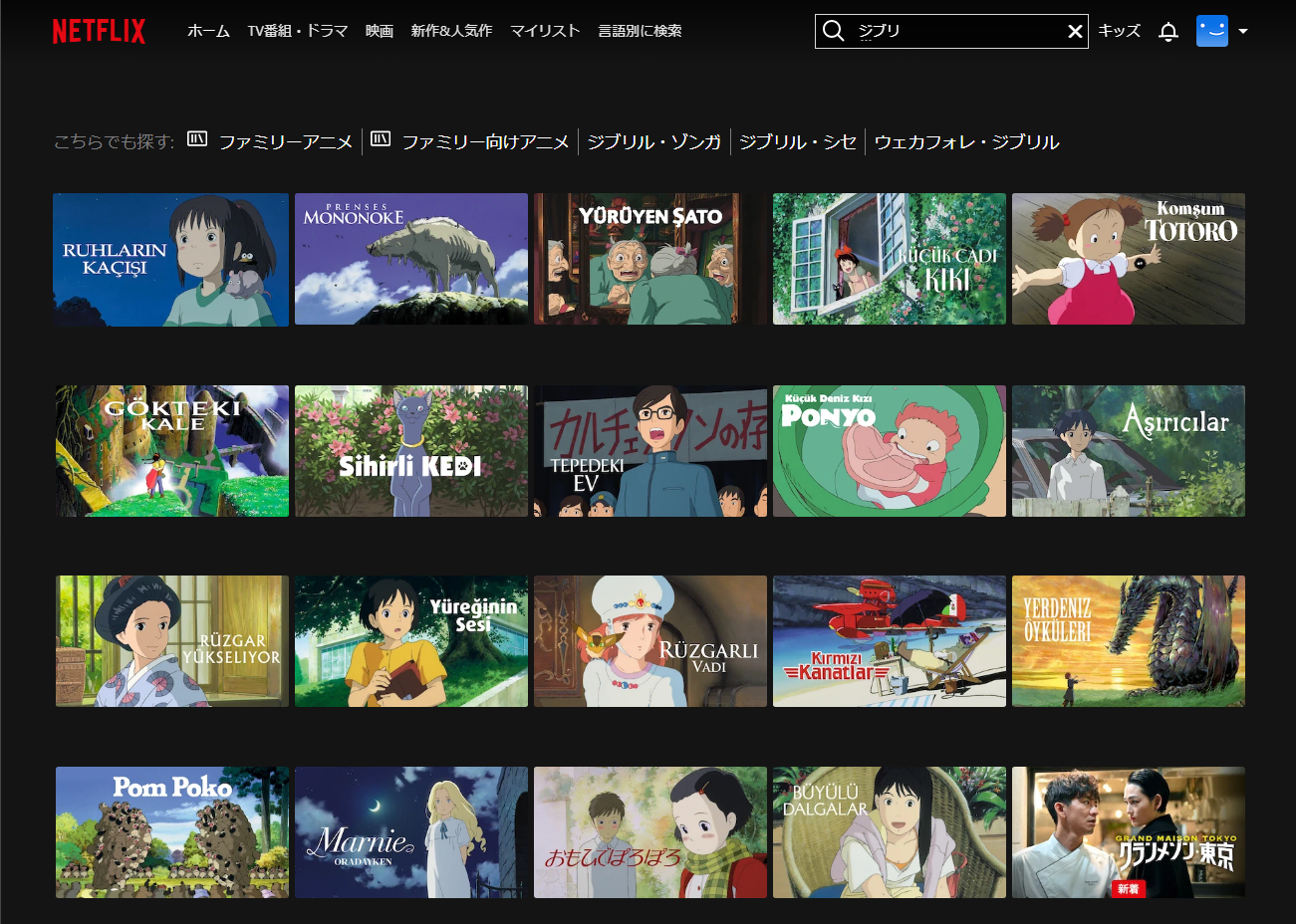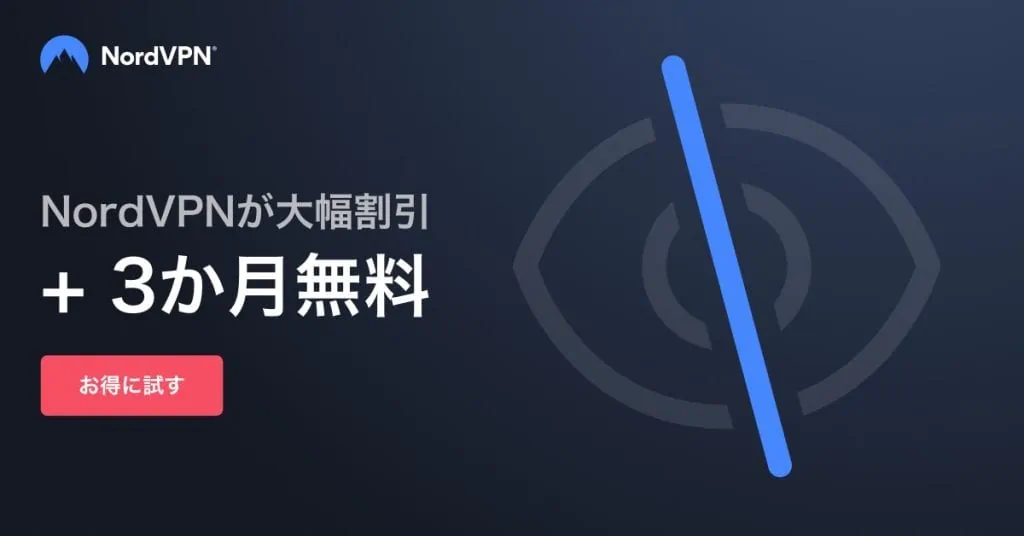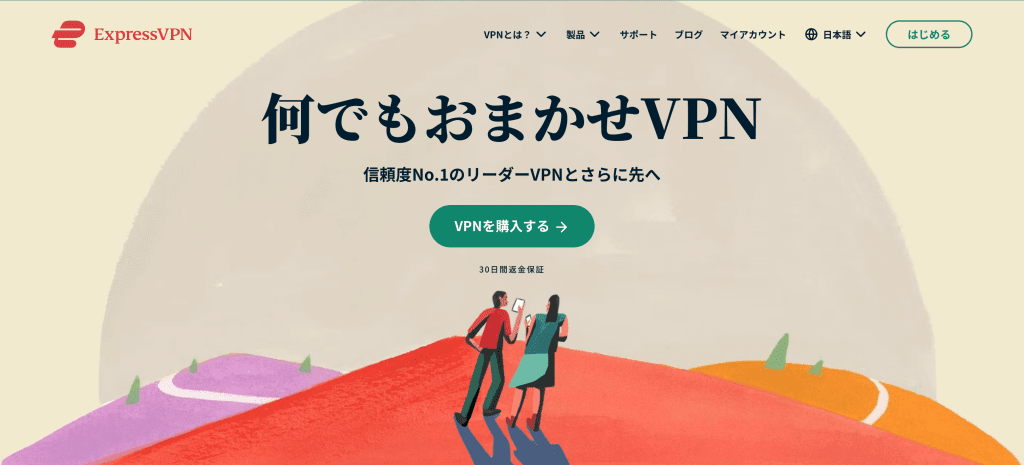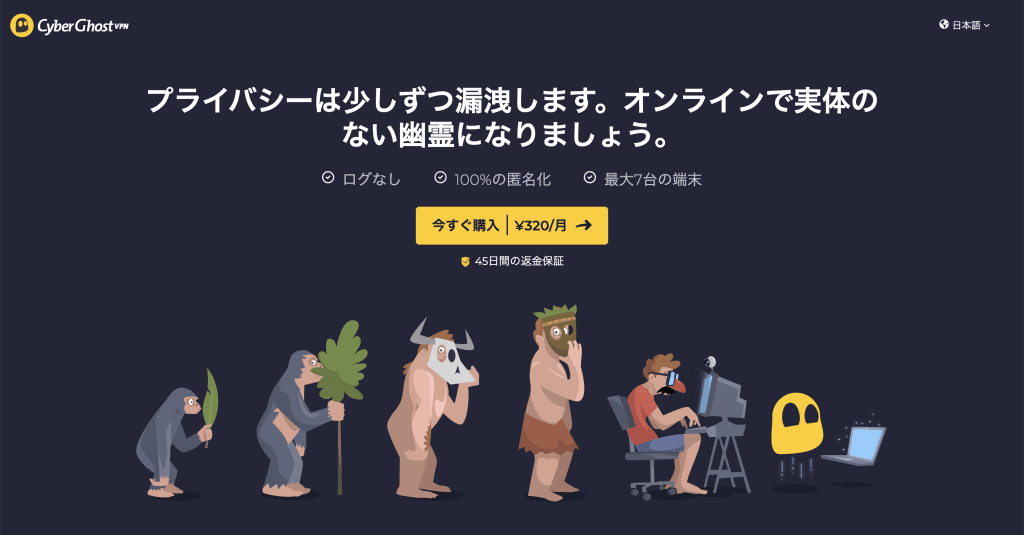どうも、WindowsでもVPN活用しマクリンです。
VPN(Virtual Private Network)は、インターネットの安全性を向上できるうえ、日本では利用できない海外限定のサービスも利用できるなど、メリットの多いツールです。
しかし、WindowsでVPNに接続するやり方や使用中のトラブル対応に、難しさを感じている人もいるのではないでしょうか。
 マクリン
マクリンそこで本記事では、WindowsでVPNに接続する方法をくわしく紹介しつつ、おすすめのVPNやVPNを選ぶポイントを解説します。
タップできるもくじ
VPNをWindowsに設定する方法
VPNをWindowsに設定する方法を解説します。
設定する方法は手動と自動の2種類
VPNをWindowsに設定する方法には、手動設定と自動設定の2種類あります。
手動設定では、ユーザーがWindowsのネットワーク設定画面を開き、VPNを利用するための情報(サーバーのIPアドレス・プロトコル・ユーザー名・パスワードなど)を自分で設定する必要があります。
設定を柔軟にできる一方、設定に手間がかかるうえ、PCやITにくわしくなければトラブルの原因になりやすいのがデメリットです。
自動設定では、ユーザーがVPNに関連する細かい設定をする必要はありません。
必要な設定は専用アプリのインストール時に自動で行われるので、インストールすればVPNをすぐに利用できます。
Windowsで手軽にVPNを利用したい人は、自動設定可能なVPNサービスを利用しましょう。
有料VPNなら自動で簡単に設定できる
無料VPNの場合、手動で設定しなければ利用できないケースがあります。
一方有料VPNは、専用アプリをインストールすれば設定を自動で完了できます。
 マクリン
マクリン専用アプリが無料VPNよりも直感的に操作できるうえ、セキュリティ機能が充実している点でも安心です。
月額料金は、最低限の利用にしぼった300円前後から品質の高さが売りの1,000円程度まで、目的に応じて選べるプランが複数用意されています。
また、多くの有料VPNには30日程度の返金保証期間や試用期間が付帯し、VPNアプリの使い勝手や自分のWindows環境に適しているかどうかを試したうえで契約できます。
PCやIT知識に自信のない初心者は、自動設定で完結できる有料VPNがおすすめです。
「VPNとはそもそも何?」やその仕組みは、こちらの記事でくわしく解説しています。
WindowsでVPNに接続する方法
WindowsでVPNに接続する方法を、低価格ながら満足度の高いNordVPNを例に、以下の手順で解説します。
VPNを契約する
NordVPNの契約手順は以下のとおりです。
契約手続きで難しいことはとくにありませんが、決済方法で暗号通貨を選んだ場合、送付先が正しいことをしっかり確認してください。
VPNアプリをインストールする
NordVPNの契約が完了したら、以下の手順で専用アプリをインストールします。
 マクリン
マクリン
VPNサーバーに接続する
ここでは、Netflixを例にVPNサーバーに接続する方法を解説します。
ジブリ作品が配信対象外の日本では、通常Netflixにアクセスしても、以下のようにジブリ作品は検索できません。
そこで、ジブリ作品を配信しているトルコ版Netflixにアクセスするため、VPNでトルコサーバーに接続します。
NordVPNのアプリを立ち上げ「Turkey」と検索して接続しましょう。
 マクリン
マクリン国名を指定して接続する場合、居住地からもっとも適切なサーバーを自動で選んでくれます。
画面上部に「接続済み」が表示され、マップ上でトルコ国内に緑のピンが立っていれば接続完了です。
この接続状態を維持したままNetflixにアクセスし、再度ジブリ作品を検索してみましょう。
VPNに接続していない場合とは異なり、検索結果の一覧にジブリ作品が表示されていれば成功です。
トルコ版Netflixにアクセスしている状態なので、ジブリ作品以外にトルコ限定の作品も視聴できます。
また、アメリカや韓国などほかの海外の国のサーバーに接続すれば、その国限定のサービスやコンテンツを楽しめます。
WindowsにおすすめのVPN6選
WindowsにおすすめのVPNを6つ紹介します。
| VPN名 | NordVPN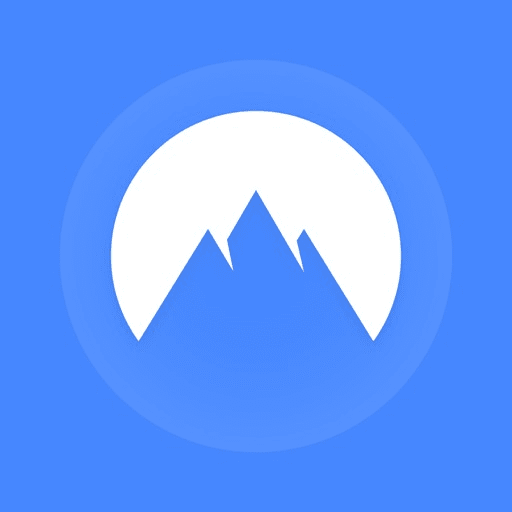 |
ExpressVPN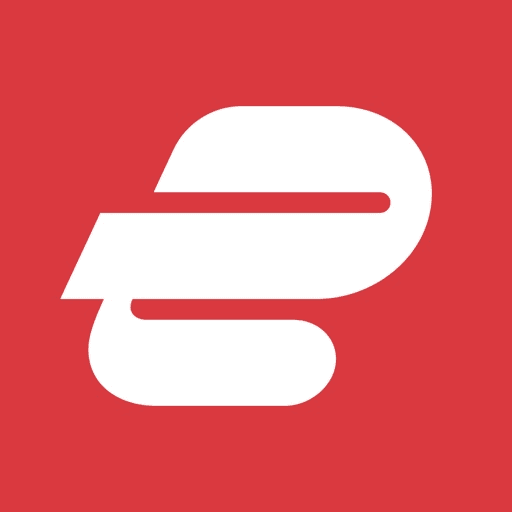 |
Surfshark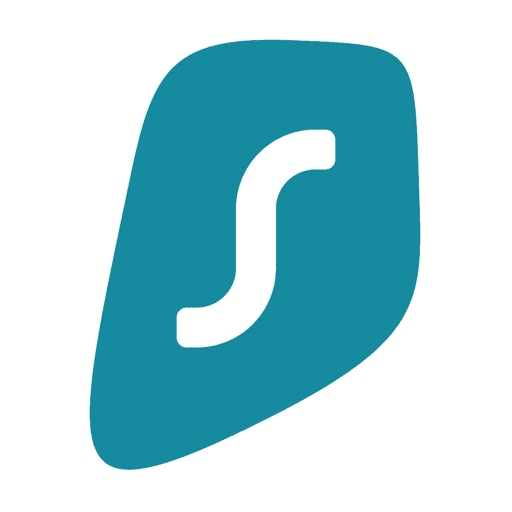 |
CyberGhost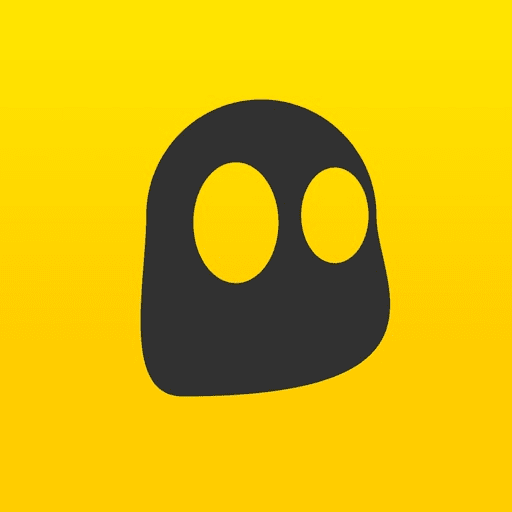 |
MillenVPN |
VPNGate
|
|---|---|---|---|---|---|---|
| 月額料金 | 370円〜1,620円 | 3.49 USD~12.99 USD (約524円~約1,949円) |
288円~2,268円 | 320円〜1,790円 | 396円~1,738円 | 無料 |
| プライバシー ポリシー |
ノーログポリシー | ログあり | ||||
| サーバ設置国 | 117ヶ国 | 105ヶ国 | 100ヶ国 | 100ヶ国 | 137ヶ国 | 20ヶ国 |
| サーバ台数 | 7,346台 | 3,000台以上 | 3,200台以上 | 11,724台 | 2,000台以上 | 約7,000台 |
| 最大同時接続 デバイス数 |
6 | 8 | 無制限 | 7 | 無制限 | 8 |
| 返金保証 | 30日間 | 14〜45日間 | 30日間 | – | ||
総合的におすすめのVPNは、こちらの記事でも紹介しているのであわせて参考ください。
NordVPN
NordVPNは、低価格なうえに安定した高速通信で好評のVPNです。
月額換算370円からで、直感的に操作できるため、初心者にもおすすめできます。
サーバー数は117ヶ国以上に7,000台以上と、さまざまな国のサービスが利用可能です。
通信速度は、状況によっては500Mbps以上の速度が出ることもあり、Windows向けのVODサービスやオンラインゲームなどに利用してもスムーズに楽しめます。
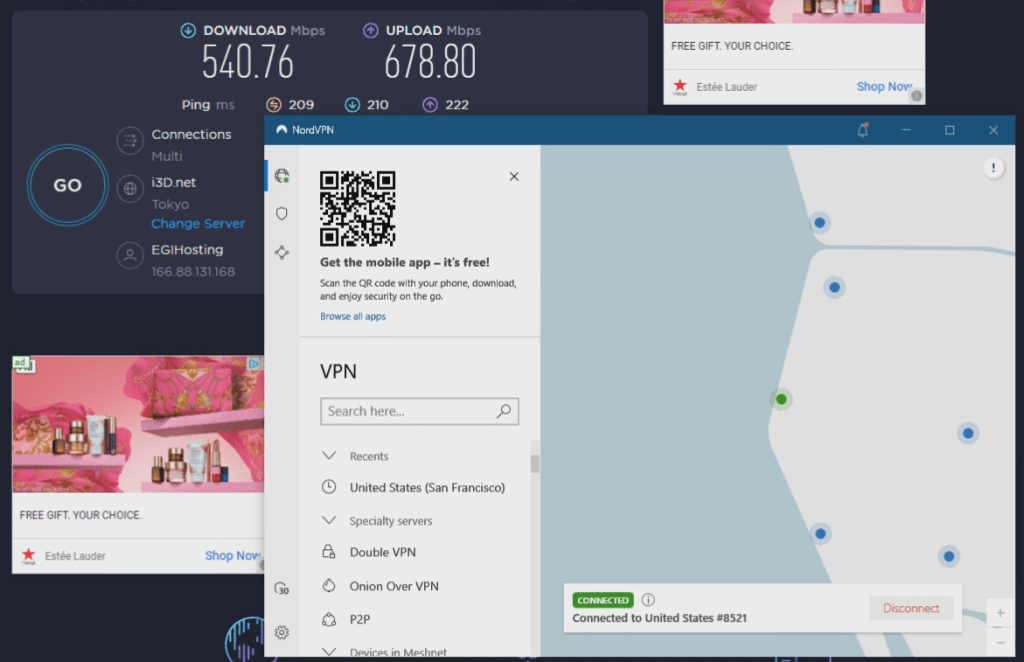
 マクリン
マクリンNordVPNの内容をよりくわしく知りたい人は、こちらの記事で解説しています。
30日間返金保証
2年プランなら最大73%OFF + 3ヶ月無料
ExpressVPN
WindowsPCをビジネスで利用するケースが多い人は、ExpressVPNがおすすめです。
セキュリティレベルが業界最高水準で「AES -256bit」という暗号化技術を採用したVPNです。
この技術は米国でも採用されているセキュリティで、これまでに破られた前例はありません。
通信速度も高速で、500Mbpsを超える速度が出ることもあります。
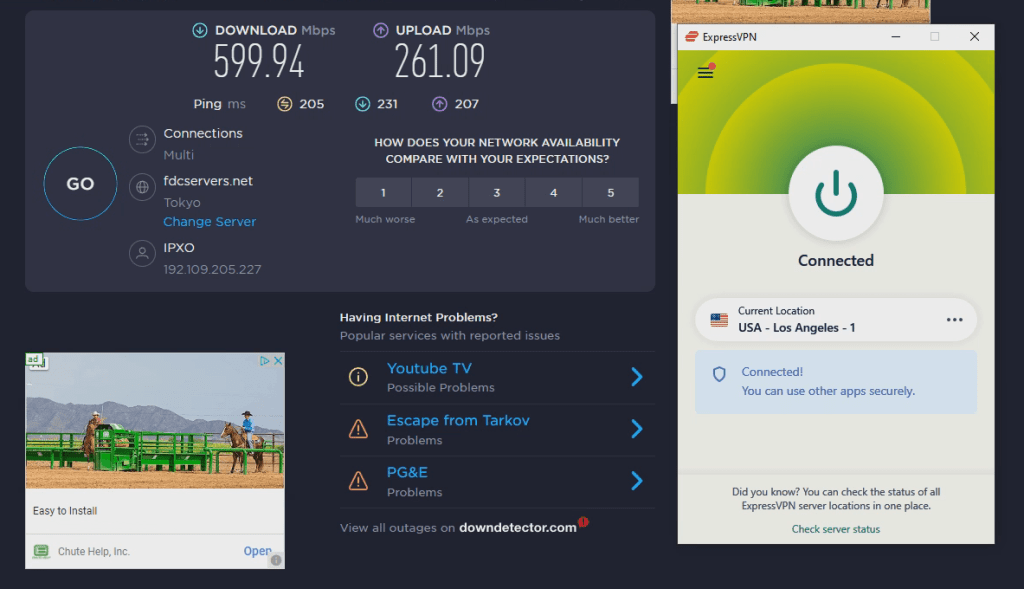
また、105ヶ国に3,000台以上のサーバを設置しているため、ネットワーク障害や規制強化があっても代替サーバを確保しやすいです。
月額換算524円からと、他社よりも少し高めですが、値段以上のクオリティを提供しています。
ExpressVPNの詳細は、以下の記事で解説しています。
30日間返金保証
2年プランなら当サイト限定で6ヶ月無料
Surfshark
Windowsはもちろん、タブレットやスマホなど多くのデバイスを同時接続したい人におすすめなのがSurfsharkです。
デバイスの同時接続台数が無制限なので、家族や同居人と利用したい人やオフィスでの利用を検討している人におすすめのVPNです。
対応デバイスも多く、LinuxやChromebookなどにも対応しています。
長期契約すると月額288円から利用でき、サーバ設置国も90ヶ国と多いです。
「Clean Web」という広告やマルウェアをブロックしてくれる機能もあり、安心して利用できます。
Surfsharkの詳細は、以下の記事で確認ください。
30日間返金保証
2年プランなら最大86%OFF + 3ヶ月無料
CyberGhost
CyberGhostは、サーバーを探す手間を最小限にしたい人におすすめです。
サーバー数が100ヶ国に11,724台以上と、本記事で紹介しているVPNサービスのなかでも圧倒的です。
動画視聴用やゲーム用など、用途に適した専用サーバーが提供されているので、Windowsをさまざまな用途で活用している人にも向いています。
また、3ヶ月に一度発行される業界唯一の透明性レポートでは、顧客データ取り扱いの透明性を証明する内容が記載されているため、プライバシー保護の観点でも信頼性が高いです。
最大45日間の返金保証期間を利用し、使い勝手をしっかり確かめてから利用しましょう。
CyberGhostの詳細は、以下の記事で取り上げています。
最大45日間返金保証
2年プランなら最大82%OFF + 2ヶ月無料
MillenVPN
日本語対応のVPNを探している人におすすめなのがMillenVPNです。
アズポケット株式会社という日本の企業が運営しています。
日本語サポートに完全対応し、日本の法律を遵守して運用しているので、安心感と信頼性が高いと好評です。
デバイスの同時接続数が無制限と多く、固定IPも使えるため、汎用性にもすぐれています。
サーバー数は137ヶ国以上に2,000台以上とあまり多くありませんが、アメリカや韓国などのメジャーな国の利用であれば問題なく使えるので安心してください。
MillenVPNの内容は、こちらの記事でくわしくまとめています。
30日間返金保証
2年プランなら最大62%OFF
VPN Gate
無料にこだわりたい人は、無料VPNの中で速度が比較的安定し、動画配信サービスの視聴に使いやすい「VPN Gate」がおすすめです。
筑波大学が2013年に学術研究を目的に開始したサービスで、営利目的ではないため、誰でも無料で使用可能です。
公式サイト上で各VPNサーバーの接続数や通信速度、遅延状況などを公開しているため、最新の状況を確認しながらサーバーを選べます。
ただし、有料VPNとは異なり、VPNサーバーの設定は手動で行う必要があります。
くわしい手順は、公式サイトにスクリーンショット付きで公開されているので、確認しながら設定するのがいいでしょう。
また、ノーログポリシーではないので、個人情報や機密情報などの送信が必要になるケースでは利用を避けるのがベターです。
Windows用のVPNを選ぶポイント
Windowsで利用するVPNを選ぶポイントを4つ解説します。
利用料金
VPNは、プランによって提供されている機能や契約期間によって料金が異なるので、まず料金体系を確認しましょう。
多くのVPNサービスは月単位で契約するケースが多く、1年や2年などの長期契約にすると、1ヶ月あたりが安くなる仕組みです。
| VPN名 | NordVPN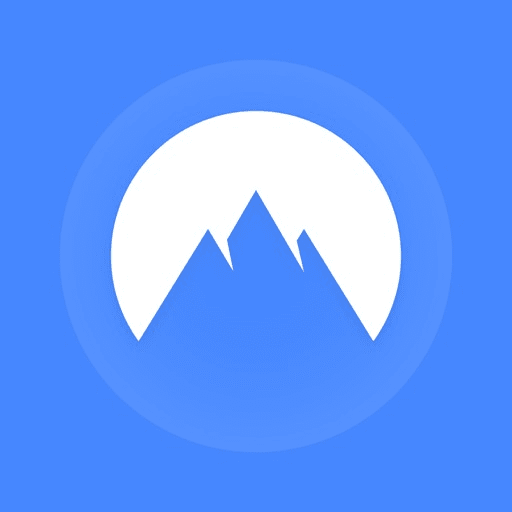 |
ExpressVPN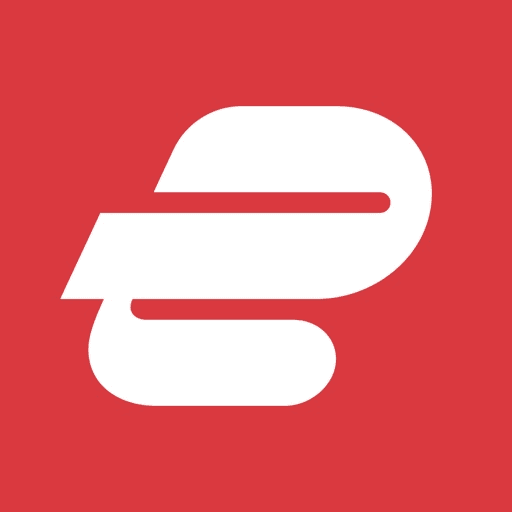 |
Surfshark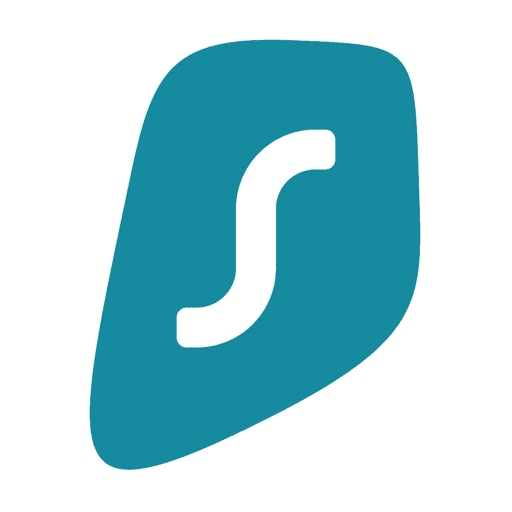 |
CyberGhost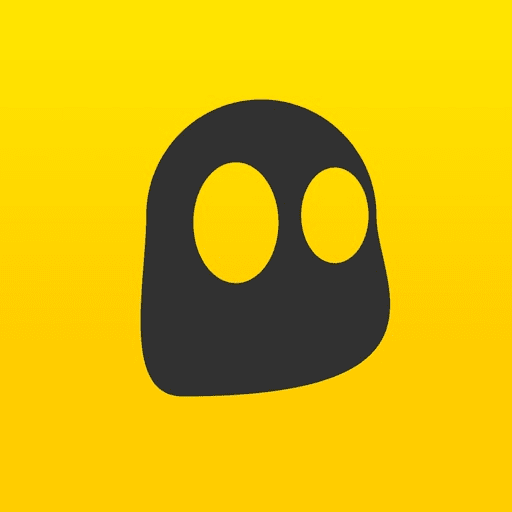 |
MillenVPN |
VPNGate
|
|---|---|---|---|---|---|---|
| 月額料金 (1ヶ月契約) |
1,620円 | 12.99 USD (約1,949円) |
2,268円 | 1,790円 | 1,738円 | 無料 |
| 月額料金 (6ヶ月契約) |
– | – | – | 1,000円 | – | |
| 月額料金 (1年契約) |
620円 | 4.99 USD (約749円) |
468円 | – | 594円 | |
| 月額料金 (2年契約) |
370円 | 3.49 USD (約524円) |
288円 | 320円 | 396円 |
数ヶ月の海外出張で使用する場合は期間に応じた契約で充分ですが、長期使用を前提としているならNordVPNのように1年や2年で契約できるものを選びましょう。
極端に安いサービスは、通信速度やセキュリティに懸念がないか慎重に確かめるのがおすすめです。
 マクリン
マクリン
通信速度
VPNは、専用サーバー経由で目的のサービスに接続する仕組みなので、通信速度は通常より遅くなるのが一般的です。
基本的な利用には問題がなくても、オンラインゲームやビデオ会議などの用途によっては速度が遅くなってしまうこともあります。
そのためVPNを利用しても、通常と同様にサービスを利用できる通信品質かどうかが重要です。
たとえばNordVPNを実際に計測してみると、VPNなしのときより速度は落ちるものの、300Mbps程度のダウンロード速度が出ることがわかりました。
| 接続サーバー | 平均下り速度 | 平均上り速度 | 平均Ping値 |
|---|---|---|---|
| なし | 630.93Mbps | 598.2Mbps | 12ms |
| 日本サーバー | 558.01Mbps | 579.27Mbps | 13ms |
| アメリカサーバー | 483.8Mbps | 211.04Mbps | 261ms |
| トルコサーバー | 330.16Mbps | 113.55Mbps | 604ms |
| イギリスサーバー | 413.38Mbps | 24.68Mbps | 485ms |
| 韓国サーバー | 403.27Mbps | 26.45Mbps | 78ms |
300Mbpsなら4K高画質の動画でもスムーズに視聴できるレベルなので、さまざまなサービスをストレスなく利用できます。
ただし通信速度は、PC・ネットワーク・利用時間帯に左右されるので、自身の環境でどの程度の速度が出るのかをしっかり確認しましょう。
有料VPNの場合は返金保証が付いていることが多いので、その期間中に実際に試してみるのがおすすめです。
ノーログポリシー
VPNをビジネスでも利用するケースや個人情報の送信が必要な場合、運営元がノーログポリシーを掲げているかのチェックも大切です。
| VPN名 | NordVPN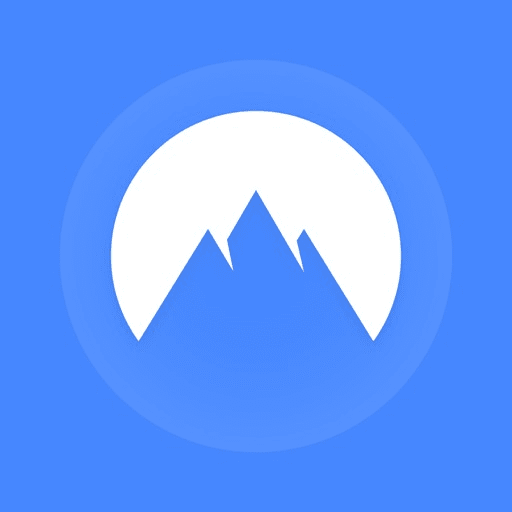 |
ExpressVPN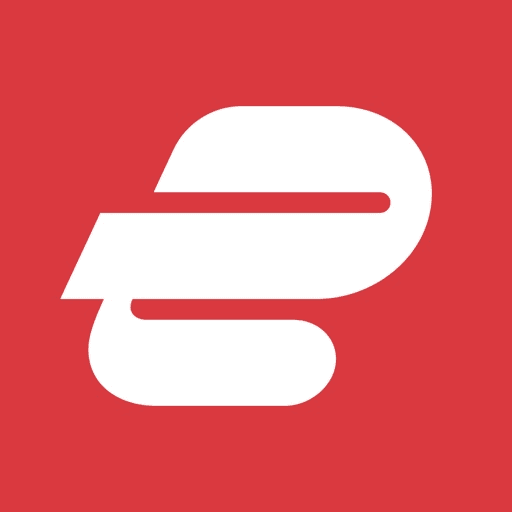 |
Surfshark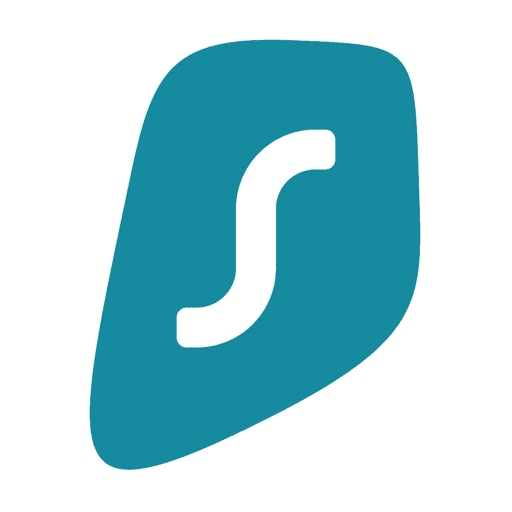 |
CyberGhost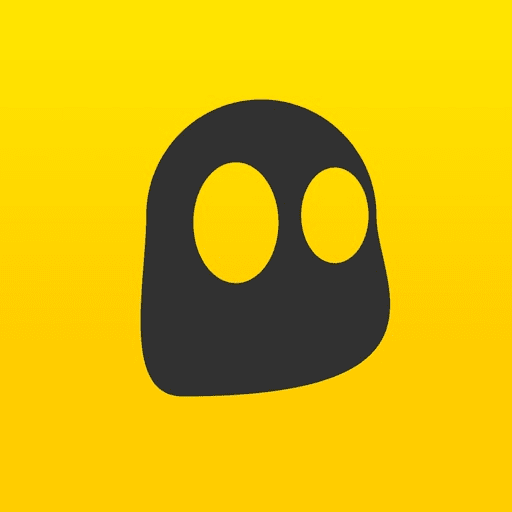 |
MillenVPN |
VPNGate |
|---|---|---|---|---|---|---|
| プライバシー ポリシー |
ノーログポリシー | ログあり | ||||
ノーログは、VPN使用時の「ユーザー情報・接続ログ・VPN使用ログ」を一切保存しない方針のことです。
ログを保存するVPNはログが第三者に流出するリスクがあり、ユーザーのプライバシーや匿名性が脅かされる可能性があります。
ビジネスで機密事項を扱う場合や、オンラインショッピングや会員登録が必要な有料サービスの利用が多いケースでは、できるだけノーログのVPNサービスを選びましょう。
サーバー設置国と設置台数
利便性にくわえ、障害対策に関わる要素のひとつがサーバー設置国と設置台数です。
サーバー設置国が多ければ、さまざまな地域限定サービスを利用でき、VPNの活用範囲も広がります。
また、サーバー設置台数が多いと、1つのサーバーにユーザーが集中して通信速度が低下したときや、ネットワークトラブルが発生したときなどの障害時に対処しやすいです。
VPN規制が強化されて利用していたサーバーがブロックされた場合でも、設置台数が多ければ代替サーバーを見つけやすく、目的のサービスを継続して利用できます。
大手の有料VPNサービスでは、60〜100ヶ国に3,000〜9,000台のサーバーを設置しています。
| VPN名 | NordVPN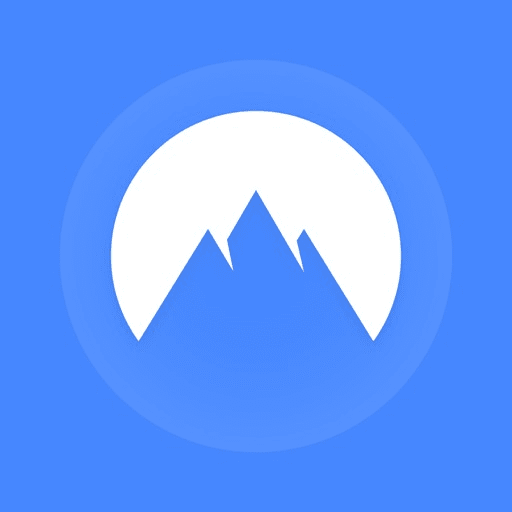 |
ExpressVPN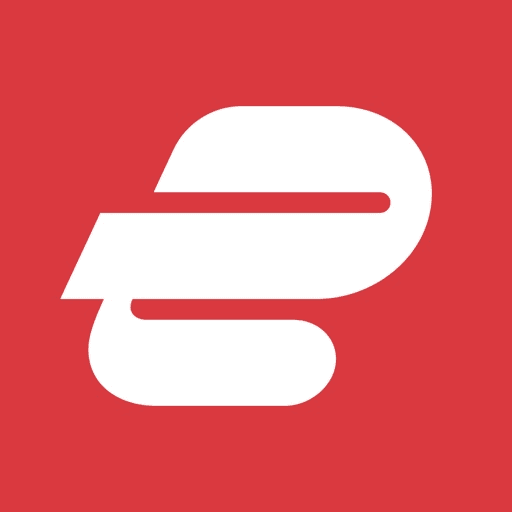 |
Surfshark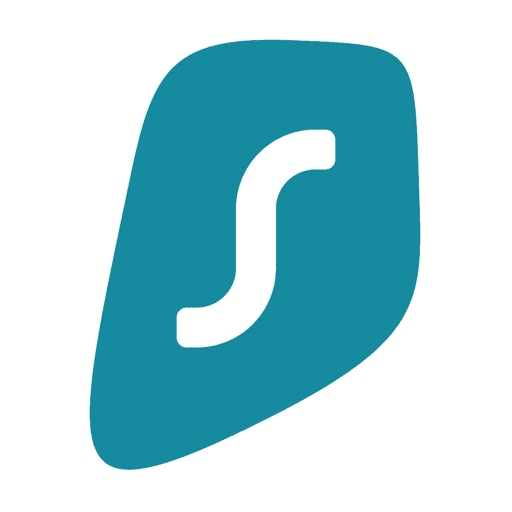 |
CyberGhost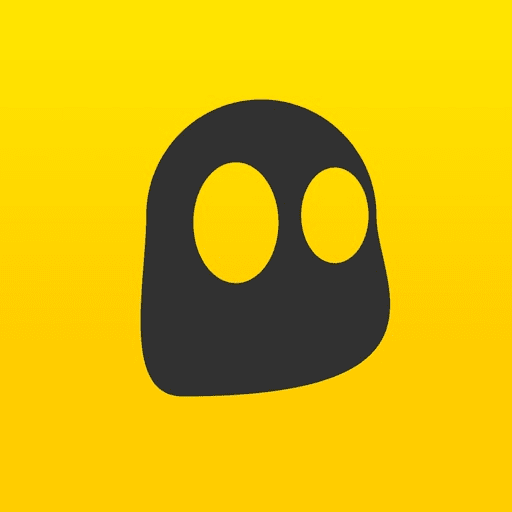 |
MillenVPN |
VPNGate |
|---|---|---|---|---|---|---|
| サーバー設置国 | 117ヶ国 | 105ヶ国 | 100ヶ国 | 100ヶ国 | 137ヶ国 | 20ヶ国 |
| サーバー台数 | 7,346台 | 3,000台以上 | 3,200台以上 | 11,724台以上 | 2,000台以上 | 約7,000台 |
「使いたい国にサーバーが設置されているか」「その国に何台設置されているか」を忘れず確認しましょう。
WindowsでVPNを利用するときによくある質問
WindowsでVPNを利用するときによくある質問に回答していきます。
VPNに接続するメリットは?
VPNに接続するおもなメリットは以下のとおりです。
- 通信品質を改善できることがある
- インターネットの安全性を高められる
- 個人情報や機密情報の漏えいのリスクを削減できる
- 特定地域限定サービスの地域制限(ジオブロック)を回避できる
- 一部のサブスクサービスを安く利用できる
- 中国などの政府機関の検閲を回避できる
VPNは、Windowsのセキュリティとプライバシーを向上でき、とくに公共Wi-Fiの利用時や機密性の高い作業を行う際に効果を発揮します。
また、地域制限コンテンツへのアクセスも可能になり、インターネットの楽しみ方の幅も広がります。
VPNの接続状態を確認する方法は?
VPNアプリに「接続中」と表示されているかどうかで通常わかりますが、目的のサーバーに正しく接続できているかどうかは以下の方法で確認できます。
- 居住地では利用できないサービスがエラーにならず、正常に表示される
- VODサービスで、居住地では視聴できない作品が一覧に表示されている
- サブスクサービスで、居住地の通貨単位ではなく、現地の通貨単位が表示されている
目的のサービスにアクセスしてもエラー画面が表示されたり、VPNなしの状態と変わらない場合、VPNに正しく接続できていません。
接続する国を間違えているか、VPNアプリが正常に動作していない可能性があるので、VPNサーバーへの再接続やVPNアプリの再起動を試してみましょう。
Windows 10と11でVPNの接続方法に違いはある?
有料VPNの場合、Windows 10と11で接続方法が異なることはありません。
ただし、無料VPNで手動設定が必要な場合、設定する場所や入力・選択項目が異なるケースがあるので注意ください。
そのようなケースでは、VPNサービスのヘルプやマニュアルに設定手順がまとめられているので確認するといいでしょう。
VPNに接続できないときの対処方法を知りたい
VPNに接続できないときは、以下の項目を確認しましょう。
- 別のサーバーに変更する
- 時間をおいて再接続する
- 適切なプロトコルを選択しているか確認する
- VPNアプリを再起動する
- PCを再起動する
上記の方法を試してみても接続できない場合、コンテンツの運営元がそのVPNをブロックしている可能性が高いです。
別のVPNアプリを契約し、再トライしてみるといいでしょう。
 マクリン
マクリン
まとめ:VPNを設定して安心・安全なWindows環境にアップグレードしよう
WindowsでVPNを利用すると、PCのセキュリティを向上し、より安全なインターネット環境にアップグレードできます。
VPNを選ぶ際は、料金・通信速度・サーバー数・ノーログポリシーを考慮し、自身の目的や環境に最適なものが見つけましょう。
多くのVPNサービスが返金保証付きなので、実際に使用して自分に合うか確認することをおすすめします。
安全性を高めつつ、地域限定サービスへのアクセスも可能となるVPNをWindowsで利用してみてください。
どうも、マクリン( @Maku_ring)でした。
- NordVPN
- ExpressVPN
- Surfshark
- CyberGhost
- MillenVPN
- VPNGate
 【2025年】VPNのおすすめを徹底比較!100人が選んだランキング結果を大公開
【2025年】VPNのおすすめを徹底比較!100人が選んだランキング結果を大公開